Monet ihmiset saavat tämän viestin tilit haluavat käyttää kirjautumisavainnippua kun he avaavat joitain verkkosivustoja tai ohjelmistoja. Ja joku sanoo, että tämä ponnahdusikkuna on erittäin ärsyttävä. Tiedätkö, miksi saat tämän viestin Mac-tietokoneellesi? Ei hätää, tämä viesti kertoo sinulle syyn. Lisäksi tämä viesti antaa sinulle viisi tapaa välttää saamasta tiliä, joka haluaa käyttää kirjautumisavainnippua uudelleen.
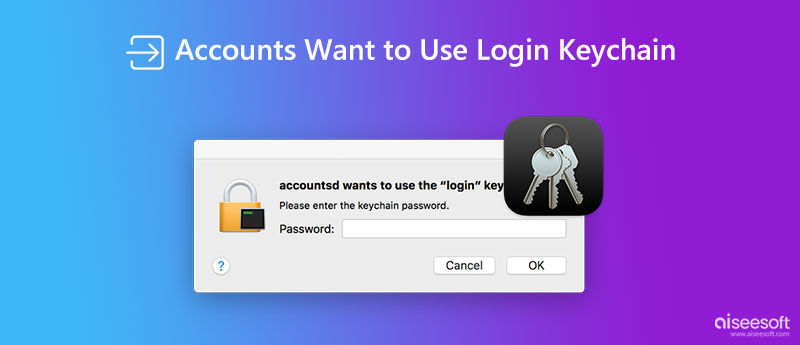
Kun syötät tilit ja salasanat avainnippuun ensimmäisen kerran, ne tallennetaan. Ja seuraavan kerran, kun syötät tilin, avainnippu syöttää salasanasi automaattisesti.
Kuten kaikki tiedämme, jos kirjaudut samaan Apple ID:hen Mac- ja iOS-laitteessasi, avainnippu synkronoi kaikki tilit ja salasanatiedot. Mutta jos Mac-tietokoneesi avainnippu ei ole synkronoitu tai et päivittänyt uutta salasanaa, näyttöön tulee viesti, jonka mukaan tilit haluavat käyttää kirjautumisavainnippua.
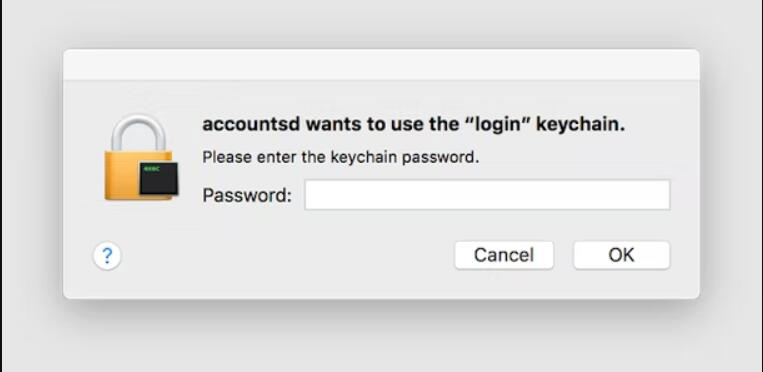
Se on helpoin tapa ratkaista tämä ongelma. Voit poistaa avainnipun käytöstä iCloudissasi. Ja sitten, päivitätpä salasanan tai et, et saa viestiä siitä, että tilit haluavat käyttää kirjautumisavainnippua.
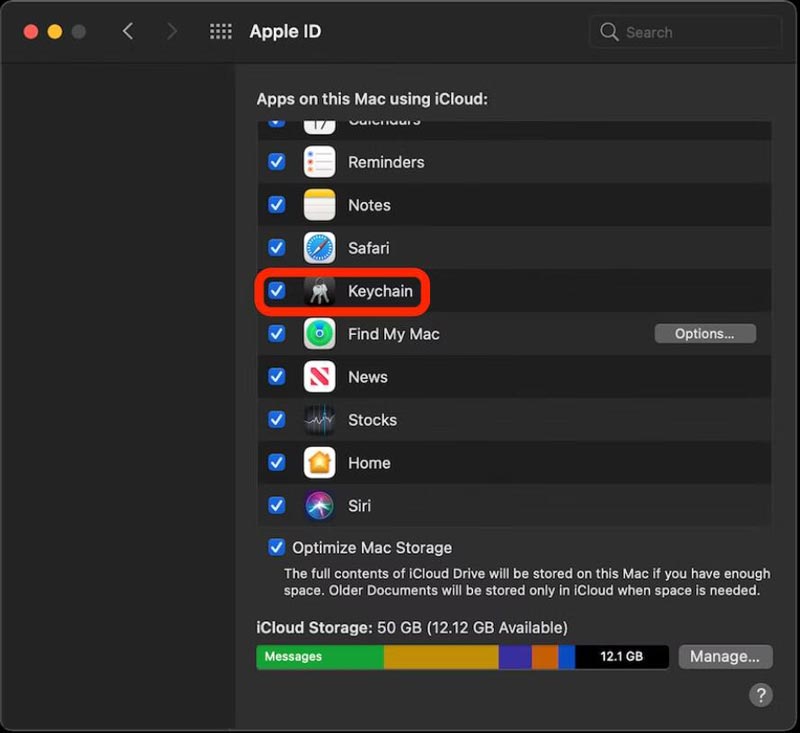
Voit myös nollata Macin avainnipun. Ja voit käyttää avainnippua uudelleen ilman ikkunaa sanoaksesi, että tilit haluavat käyttää kirjautumisavainnippua. Kun avaat avainnipun, napsauta Asetukset -painiketta Keychain Access -sovelluksesta. Ja napsauta sitten Palauta oletusavaimenperäni -painiketta nollataksesi paikallisen avainnipun.
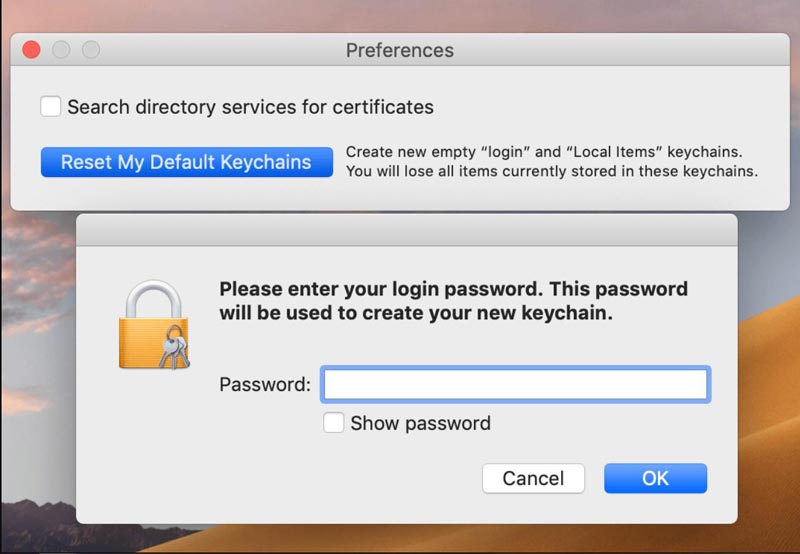
Jos uskot, että avainnipun päivittäminen on vaikeaa, etkä halua synkronoida sitä, voit luoda uuden Mac-tietokoneellesi. Olisi parasta, jos menisit Finderiin ja avaat sen Siirry kansioon, syötä sitten ~/Library/Keychains. Sitten luot uuden kansion salasanojen tallentamista varten.
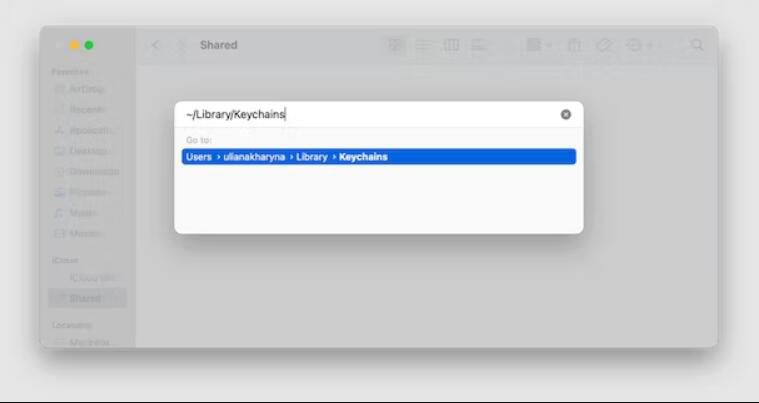
Jos poistat automaattisen lukituksen käytöstä, ei myöskään tule viestiä siitä, että tilit haluavat käyttää kirjautumisavainnippua. Voit napsauttaa Kirjaudu -painiketta oikeanpuoleisessa paneelissa, kun käynnistät avainnipun. Ja sitten voit napsauttaa Muuta asetuksia avaimenperälle "kirjautuminen" painiketta automaattisen lukituksen sammuttamiseksi. Tällä tavalla et enää saa viestejä, kuten tilejä tai tilit haluavat käyttää kirjautumisavainnippua avaimenperästä.
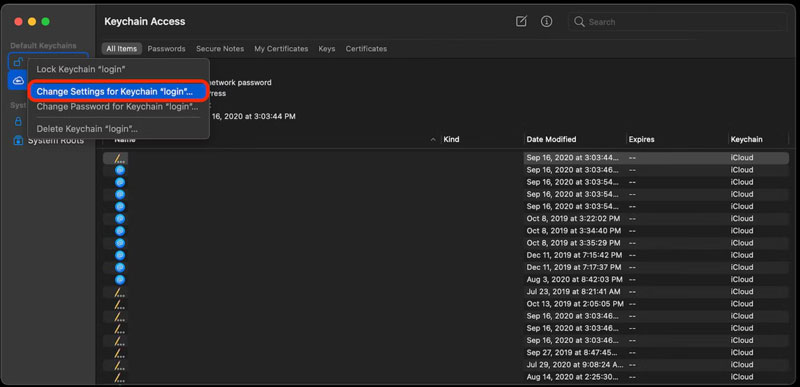
Jos uskot, että viestin vastaanottaminen, että tilit haluavat käyttää kirjautumisavainnippua, on ärsyttävää, voit käyttää avainnipuvaihtoehtoa. Aiseesoft iPhone Password Manager on hyvä valinta sinulle. Tämä ohjelmisto voi hallita salasanojasi iOS-laitteellasi ja Macillasi ilman ärsyttäviä ikkunoita.
Ja voit viedä nämä salasanat CSV-tiedostoihin iOS:stä Maciin. Voit siis tallentaa ja hallita niitä turvallisesti. Lisäksi joka kerta, kun avaat tämän ohjelmiston, sinun on syötettävä asettamasi salasana nähdäksesi salasanasi tässä ohjelmistossa.

Lataukset
Aiseesoft iPhone Password Manager
100 % turvallinen. Ei mainoksia.
100 % turvallinen. Ei mainoksia.
Kuinka palauttaa avainnipun salasanat?
Voit palauttaa salasanasi Safariin Asetukset-sovelluksesta, jos olet tallentanut ne. Ja Aiseesoft iPhone Password Managerissa on pian tulossa ominaisuus, jolla voit palauttaa minkä tahansa salasanan laitteellesi.
Onko Mac-tietokoneeni avainnipussa virus?
Ei. Jotkut haittaohjelma- tai virussivustot yrittävät kuitenkin päästä avainnippuun. Joten salasanojesi suojaamiseksi sinun ei tule kirjoittaa salasanoja haitallisiin ohjelmistoihin ja verkkosivustoihin.
Luokitteleeko avainnippu salasanani?
Ei. Avainnippu voi luokitella vain tietoja, kuten salasanoja, muistiinpanoja, kalentereita jne. Jos haluat luokitella salasanasi eri tunnisteilla, voit käyttää Aiseesoft iPhone Password Manageria.
Yhteenveto
Nyt tiedät, miksi saat tämän viestin tilit haluavat käyttää kirjautumisavainnippua. Tämän artikkelin viiden menetelmän on estettävä Macia lähettämästä tätä ilmoitusta uudelleen. Voit käyttää ohjelmistoa Avaimenperä ensiapu korjataksesi avaimenperäsi. Jos avainnippu ärsyttää sinua edelleen, voit hallita salasanojasi Aiseesoft iPhone Password Managerilla. Napsauta Lataa-painiketta saadaksesi tämän parhaan salasananhallinnan nyt!

iPhone Password Manager on loistava työkalu kaikkien iPhoneen tallennettujen salasanojen ja tilien löytämiseen. Se voi myös viedä ja varmuuskopioida salasanasi.
100 % turvallinen. Ei mainoksia.
100 % turvallinen. Ei mainoksia.